Дія 1: Використання адаптивного очищення
У цій вправі ви орієнтуєте деталь із налаштуванням обробки 3+2 і використовуєте адаптивну стратегію очищення для створення елемента еліптичної форми.
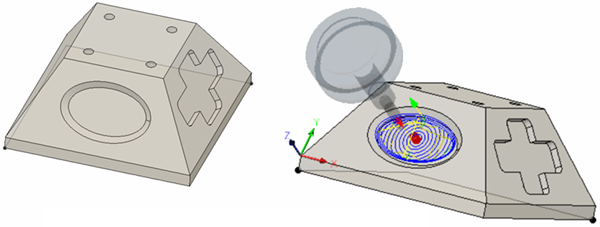
Перед обробкою деталі (ліворуч), після використання адаптивного очищення (праворуч).
передумови
- Переконайтеся, що модель Tutorial3 відкрито.
- Переконайтеся, що робоча область є Manufacture .
Кроки
-
На панелі інструментів «Виробництво» на вкладці «Фрезерування» виберіть «3D» > «Адаптивне очищення».
 .
. -
У діалоговому вікні Adaptive Clearing встановіть інструмент на #12 ? O8 R1 mm bullnose .
-
Виберіть
 , вкладка «Інструмент» у діалоговому вікні «Адаптивне», якщо ще не вибрано.
, вкладка «Інструмент» у діалоговому вікні «Адаптивне», якщо ще не вибрано. -
Натисніть кнопку Вибрати .
-
У діалоговому вікні «Вибір інструмента» на лівій панелі прокрутіть униз і виберіть «Інструменти підручника (метрика)» .
-
У списку інструментів клацніть інструмент №12 ? O8 R1 мм (кінцева фреза) .
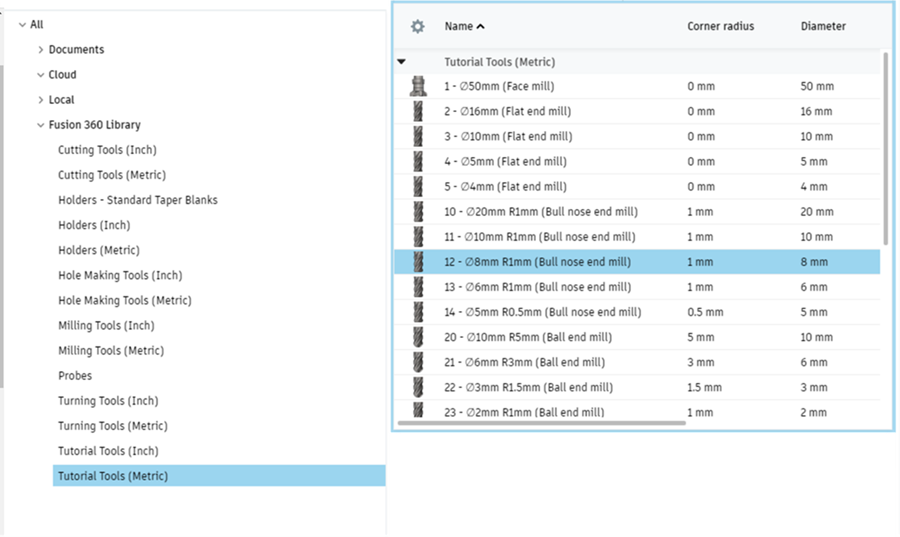
Вибрано бібліотеку інструментів підручника (метрика), а потім вибрано конкретний інструмент.
-
Натисніть «Вибрати» , щоб вибрати інструмент і закрити діалогове вікно «Вибір інструмента».
-
-
Визначте орієнтацію та еліптичну геометрію машини.
- У діалоговому вікні «Адаптивний» виберіть
 , вкладка Геометрія .
, вкладка Геометрія . - Установіть прапорець «Орієнтація інструмента» , щоб розгорнути цю групу.
- У розкривному меню «Орієнтація» виберіть «Вибрати вісь Z/площину та вісь X» .
- Переконайтеся, що кнопка «Вісь Z» активна, і виберіть грань, що містить еліпс, щоб визначити грань, що визначає вісь Z.
- Переконайтеся, що кнопка осі X активна, і виберіть найдовший край грані, яку ви щойно вибрали. Цей вибір визначає напрямок X.
- Виберіть Вибрану точку зі спадного меню Початкова точка .
- Натисніть кнопку «Точка» для параметра «Початок орієнтації інструмента ».
- Клацніть нижній лівий кут трапецієподібної площини, у якій знаходиться еліпс, щоб визначити нове початок координат.
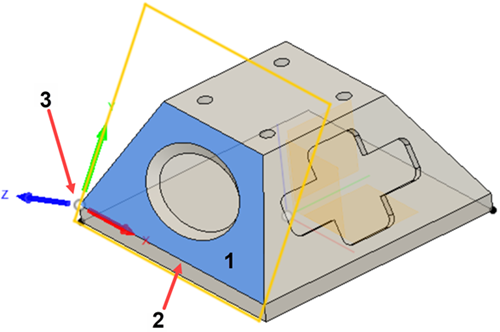
Площина, що визначає напрямок осі z (1), ребро, що визначає напрямок осі X (2), кут, що визначає початок координат (3).
- У діалоговому вікні «Адаптивний» виберіть
-
Виберіть зовнішній еліптичний край як межу обробки.
-
Виберіть «Вибір» у граничному периметрі обробки .
-
Переконайтеся, що вибір межі обробки активний.
-
Натисніть на зовнішній еліптичний край.
-
Виберіть центр інструменту на межі зі спадного меню «Зберігання інструменту ».
-
Натисніть OK у діалоговому вікні Adaptive, щоб почати обчислення траєкторії інструменту.
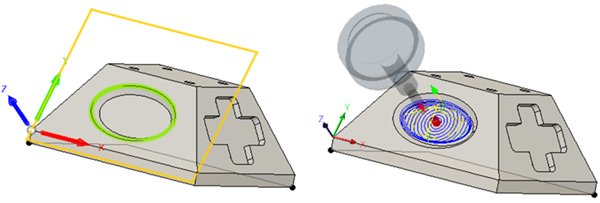
-
Підсумок діяльності 1
У цій вправі ви використовували техніку обробки 3+2, щоб орієнтувати деталь так, щоб площина, що містить еліпс, була перпендикулярна до осі Z верстата. Потім ви використали адаптивне очищення для чорного вирізання еліптичної кишені.
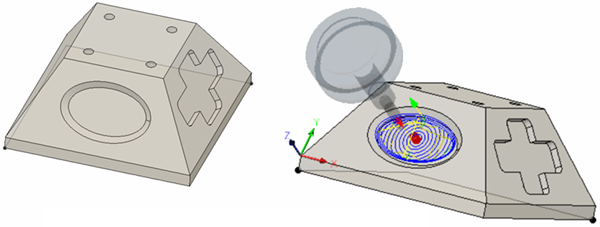
Перед обробкою деталі (ліворуч), після використання адаптивного очищення (праворуч).
Орігінал сторінки: Activity 1 Using adaptive clearing